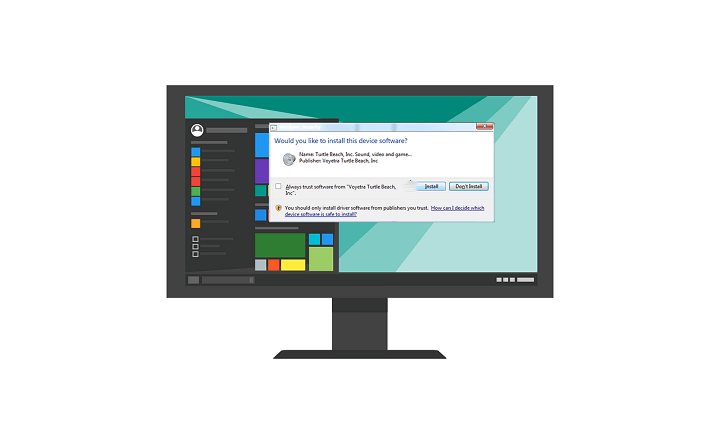
XNAMESTITE TAKO, DA KLIKNETE NA PRENOS DATOTEKE
Ta programska oprema bo poskrbela, da bodo vaši gonilniki vedno delovali in vas tako zaščitili pred običajnimi računalniškimi napakami in okvarami strojne opreme. Zdaj preverite vse gonilnike v treh preprostih korakih:
- Prenesite DriverFix (preverjena datoteka za prenos).
- Kliknite Zaženi skeniranje za iskanje vseh problematičnih gonilnikov.
- Kliknite Posodobite gonilnike da dobite nove različice in se izognete okvaram sistema.
- DriverFix je prenesel 0 bralcev ta mesec.
Microsoft je precej strog, ko gre za distribucija in namestitev gonilnikov. Če obstaja naprava in njen proizvajalec ne zagotovi ustreznih gonilnikov, ki jih je pregledal Microsoft, boste težko poskrbeli, da bo delovala. Večkrat boste prejeli poziv »Ali želite namestiti programsko opremo te naprave??" pogovorno okno. Poleg tega, tudi če prostovoljno sprejmete nezaupanja vreden vir, obstaja veliko težav, ki se lahko pojavijo pozneje.
Da bi se temu izognili, priporočamo, da onemogočite podpisovanje gonilnikov. Če niste prepričani, kako to storiti, smo spodaj objavili podrobna navodila.
Kako onemogočiti "Ali želite namestiti programsko opremo te naprave?" poziv v sistemu Windows 10
Obstaja več načinov za premagovanje tega varnostnega protokola, ki zagotavlja, da je vaš gonilnik res varen za uporabo. Če gonilnik prihaja iz "nezaupljivega" vira (nima podpisa WHQL), ga boste težko namestili v katero koli iteracijo sistema Windows, zlasti Windows 10.
- PREBERITE ŠE: Potreben je digitalno podpisan gonilnik: 3 načini za popravilo
Vendar pa obstaja način, da onemogočite podpis gonilnika in se izognete pozivu. Upoštevajte, da bo to trajno onemogočilo podpis gonilnika in na dolgi rok bo zaradi tega vaš računalnik dovzeten za zlonamerno programsko opremo tretjih oseb v preobleki gonilnika. Seveda ga lahko pozneje znova omogočite.
Onemogočanje protokola vsiljenega podpisa gonilnika v sistemu Windows 10
Sledite spodnjim navodilom, da onemogočite uveljavljanje varnostnega podpisa gonilnika v sistemu Windows 10:
- Pritisnite in držite Shift in znova zaženite računalnik.
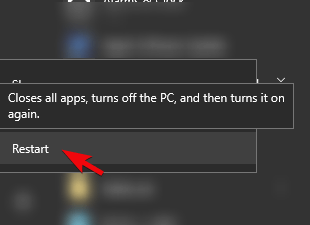
- Kliknite Odpravljanje težav.
- Izberite Napredne možnosti.
- Izberite Nastavitve vdelane programske opreme UEFI.
- Računalnik se mora zagnati v BIOS (UEFI).
- Tam notri, onemogoči Varen zagon, potrdite spremembe in zapustite.
- Ko se sistem zažene, vnesite CMD v iskalni vrstici Windows z desno miškino tipko kliknite Ukazni poziv in ga zaženite kot skrbnik.
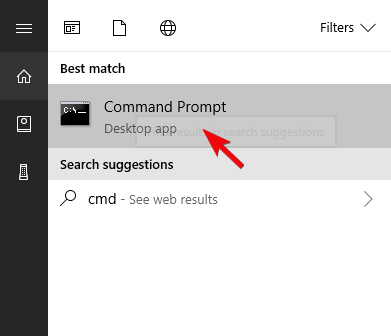
- V ukazni vrstici kopirajte in prilepite naslednji ukaz in pritisnite Enter:
- bcdedit.exe /set nointegritychecks on
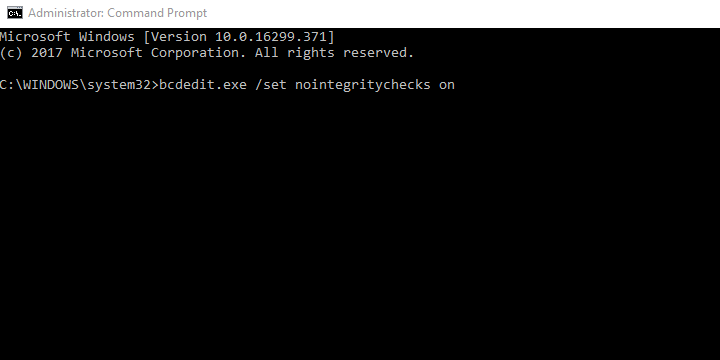
- bcdedit.exe /set nointegritychecks on
- Zaprite ukazni poziv in znova zaženite računalnik.
- Nato poskusite namestiti nepodpisan gonilnik in poziv se ne bi smel več prikazati.
- Pritisnite in držite Shift in znova zaženite računalnik.
Poleg tega, če želite znova omogočiti uveljavljanje podpisa gonilnika, preprosto ponovite dejanje in namesto zgoraj omenjenega ukaza vnesite bcdedit.exe /deletevalue nointegritychecks oz bcdedit.exe /nointegritychecks izklopljen. Kljub temu Windows 10 kasneje ne bo mogel naložiti nepodpisanega gonilnika, če se odločite, da ga znova omogočite.
- PREBERITE ŠE: Popravek: »Najboljši gonilnik je že nameščen« v sistemu Windows 10
Predvidevamo, da je to odločitev, ki jo boste morali narediti. Če ste odvisni od naprave, mora biti podpis gonilnika onemogočen, da bo vse delovalo nemoteno.
To bi moralo biti to. Če imate vprašanja ali predloge glede podpisa gonilnika in »Ali želite namestiti programsko opremo te naprave?« takoj, jih objavite v spodnjem oddelku za komentarje.
POVEZANE ZGODBE, KI SI SI MORATE OGLEDATI:
- Prenesite gonilnike AMD, NVIDIA GeForce za Prey
- Kako preprečiti, da bi Windows 10 posodabljal določene gonilnike
- Kako namestiti programsko opremo in gonilnike Arduino v Windows 10
Imate še vedno težave? Popravite jih s tem orodjem:
SPONZORIRANO
Če zgornji nasveti niso rešili vaše težave, se lahko vaš računalnik sooči z globljimi težavami s sistemom Windows. Priporočamo prenos tega orodja za popravilo računalnika (ocenjeno odlično na TrustPilot.com), da jih preprosto obravnavate. Po namestitvi preprosto kliknite Zaženi skeniranje in nato pritisnite na Popravi vse.
